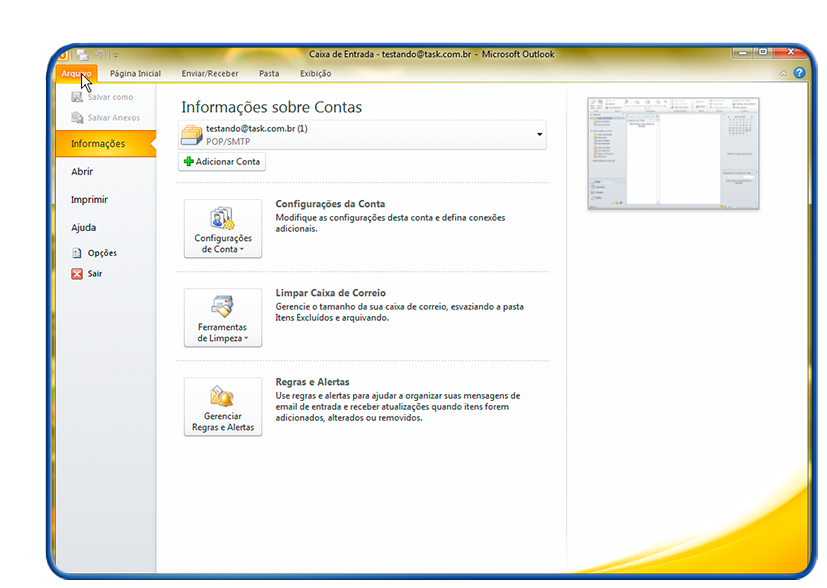|
Quando recebe uma mensagem com uma solicitação de confirmação de leitura, isso significa que o remetente deseja obter uma confirmação de que você recebeu a mensagem. As confirmações de leitura podem ou não ser retornadas automaticamente ou você pode decidir o que fazer para cada solicitação de confirmação de leitura.
Segue o procedimento para habilitar ou desabilitar a opção de leitura.
 Clique na guia Arquivo. Clique na guia Arquivo.
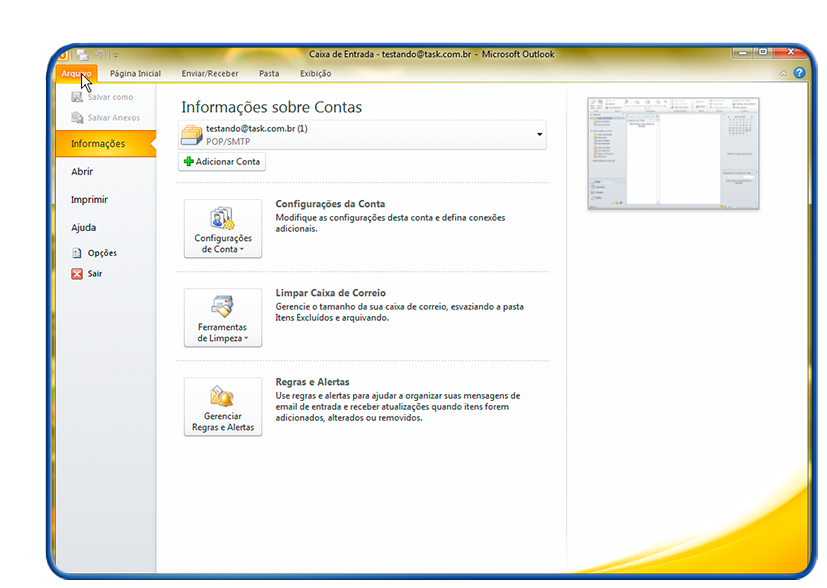
 Clique em Opções. Clique em Opções.
Arquivo:Leitura201002
 Clique em Email. Clique em Email.
[[Arquivo:leitura201003.png]
 Em Acompanhamento, é possível habilitar ou desabilotar: Confirmação de entrega garantindo que a mensagem foi entregue ao servidor de email do destinatário e Confirmação de entrega garantindo que o destinatário visualizou a mensagem.
Em Para qualquer mensagem recebida que inclua uma solicitação de confirmação de leitura, clique em uma destas opções: Em Acompanhamento, é possível habilitar ou desabilotar: Confirmação de entrega garantindo que a mensagem foi entregue ao servidor de email do destinatário e Confirmação de entrega garantindo que o destinatário visualizou a mensagem.
Em Para qualquer mensagem recebida que inclua uma solicitação de confirmação de leitura, clique em uma destas opções:
- Clique em Sempre enviar resposta se não quiser enviar confirmações de leitura quando os destinatários a solicitarem.
- Clique em Nunca enviar resposta se quiser decidir se deve enviar uma confirmação a cada vez que uma for solicitada.
- Clique em Perguntar antes de enviar resposta para enviar automaticamente uma confirmação de leitura sempre que ler uma mensagem. Observe que a escolha dessa opção poderia, possivelmente, alertar os remetentes de lixo eletrônico que você leu as mensagens.
Conforme imagem abaixo:
Arquivo:Leitura201004
|